Înainte de a descărca cărți, trebuie să vă înregistrați. Pentru cei care vorbesc limba japoneza cel putin la un nivel de baza, inregistrarea pe site nu ar trebui sa cauzeze probleme. Și pentru "vorbitor de limbă engleză" amazon a venit cu un buton special în "subsolul site-ului, cu care puteți comuta la limba engleză:
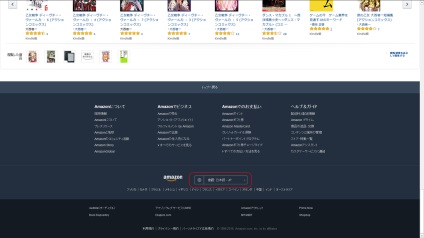
Cu toate acestea, nu vă recomand să faceți acest lucru, deoarece vă va împiedica să faceți ceea ce ați venit pe site pentru a cumpăra cărți. Puțin mai târziu voi explica ce fel de probleme poate provoca asta.
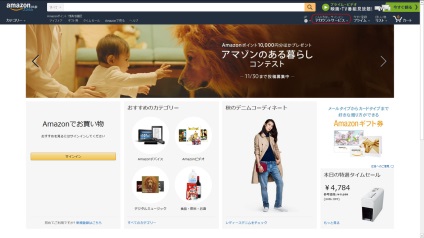
Vă puteți înregistra pe site în felul următor: faceți clic pe elementul de interfață circular, după care va apărea următoarea listă:
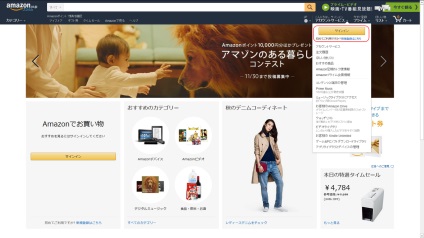
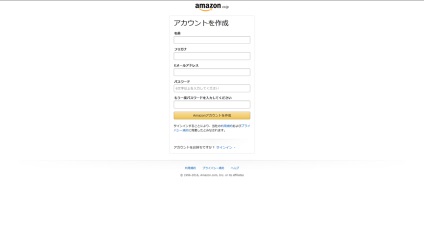
Pe scurt despre ceea ce trebuie să intri în câmpuri în ordine:
2) Furigana. În cazul denumirilor japoneze din acest câmp, trebuie să introduceți cu alfabetul citirea numelui și a prenumei. Puteți duplica primul câmp, dacă ați scris în limba latină;
5) Parola din nou.
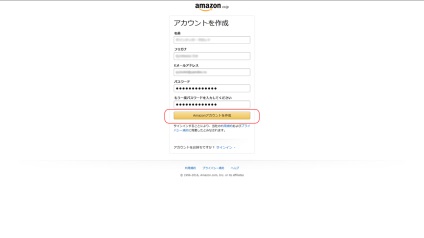
După înregistrare, cel mai interesant începe: căutarea și cumpărarea de bunuri. Din moment ce am decis să ne limităm în prezent la cărți electronice, mergem la secțiunea corespunzătoare:
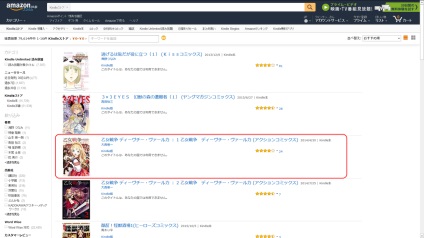
Amintiți-vă, așa cum am spus la începutul articolului despre neajunsurile versiunii în limba engleză a site-ului? Deci, pe pagina marfurilor din dreapta, unde trebuie localizat butonul pentru cumpararea versiunii electronice a cartii, semnificativele "Nu sunt disponibile in prezent" flaunt-uri:
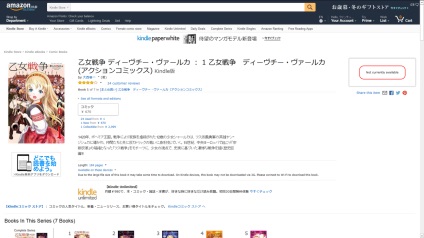
Ce înseamnă asta? Să mergem la versiunea japoneză a paginii și să vedem o mulțime de text. Este fraza "Bunurile momentan indisponibile" ocupă atât de mult spațiu în japoneză? Bineînțeles că nu.
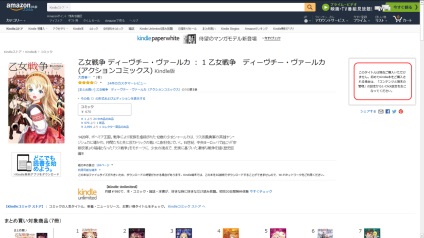
Să ne dăm seama ce setări Amazon suntem rugați să livreze. Pentru a face acest lucru, mergeți la secțiunea cu același nume, care a fost indicată în notificarea din partea dreaptă.
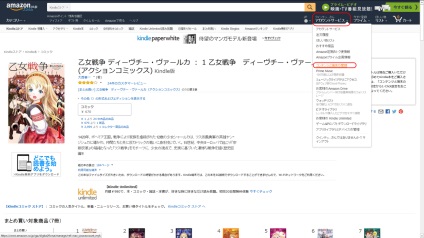
Și apoi așteptăm o altă piatră sub pământ. Nu există setări și este afișată o linie suspectă cu o alertă.
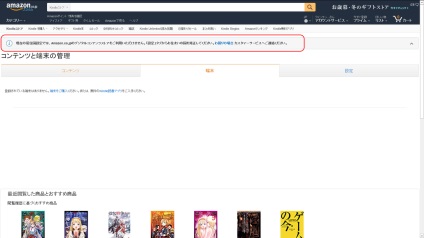
Alerta citește: "Nu puteți modifica aceste setări din locul în care vă aflați". Cu alte cuvinte: "Un străin sau ce?" Nu, nu vă vom vinde nimic.
Nu înțeleg această politică a lui Amazon, pe care nu o vrea să vândă cărți electronice străinilor care cunosc limba japoneză. Pot greși, dar personal mi se pare că astfel de tranzacții din străinătate ar trebui să afecteze pozitiv economia prietenului nostru din Orientul Îndepărtat.
Ei bine, site-ul ne cere să fim în Japonia, de ce să refuze? Există mai multe moduri de a vă schimba locația, dar vă voi spune despre modul cel mai eficient în opinia mea: utilizează browserul Tor. Am ajuns la acest lucru prin diferite încercări și greșeli, pe care nu mă mai opresc - la urma urmei, nu sunteți în spatele acestui lucru aici. Dar vă voi spune despre configurația browserului:
Mai întâi, descărcați browserul de pe site-ul oficial din listă:
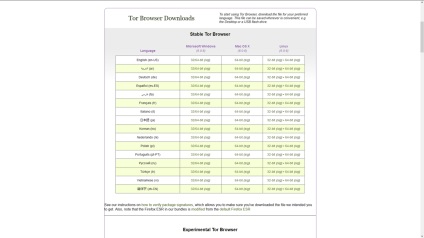
Instalați-l pe computer, după care trebuie să aveți un dosar corespunzător pe desktop. Lansați browserul și încercați să deschideți orice site. Nu vă faceți griji dacă este nevoie de ceva timp: la urma urmei, semnalul de pe computer merge în acest fel, pe care mulți oameni nu-l pot visa nici măcar. Dacă faceți clic pe becul verde din colțul din stânga sus al browserului, puteți vedea întregul mod:
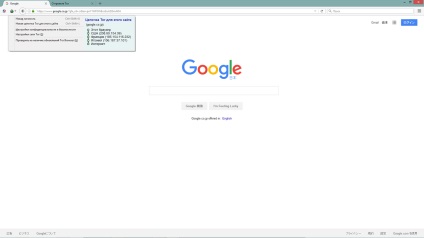
Am configurat deja un browser, deci înainte ca accesul direct la Internet să fie Japonia. Cu toate acestea, fără anumite machinări, va trebui să schimbați țara de reședință de fiecare dată. Prin urmare, următorul pas va fi limitarea lui Tor în alegerea țării în care vom "trăi", alegând doar Japonia. Pentru a face acest lucru, deschideți folderul de pe desktop și mergeți la Browser \ TorBrowser \ Data \ Tor și deschideți fișierul notepad "torrc".
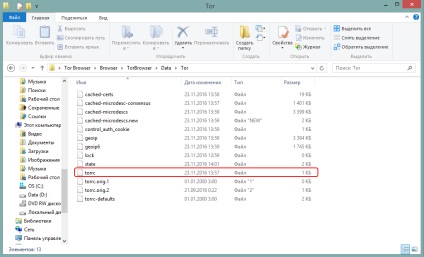
Și scriem linia "ExitNodes". Acest lucru va oferi browserului să înțeleagă că avem nevoie doar de Japonia.
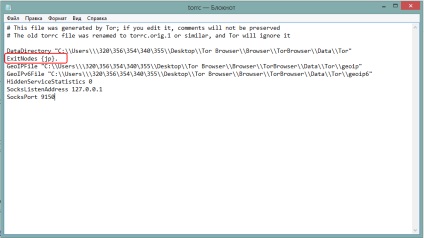
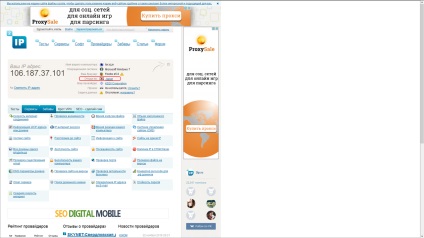
Este timpul să verificați dacă ceva sa schimbat în setările Amazonului. Mergem cu îndrăzneală pe site dintr-un browser nou, introduceți datele și mergeți la aceleași setări pe care ați încercat să le accesați mai devreme. Avertismentul ar trebui să dispară și textul apare sub file.
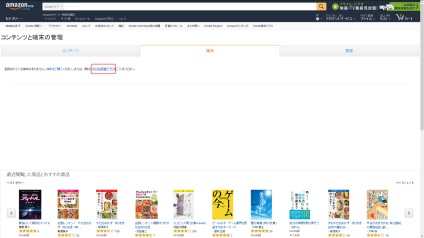
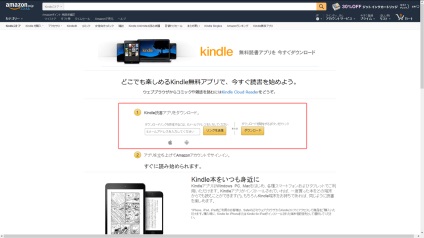
Ultimul pas și nu mai puțin complicat rămâne: trebuie să completați toate setările din fila dreaptă, și anume metoda de plată (1) și locul de reședință (2):
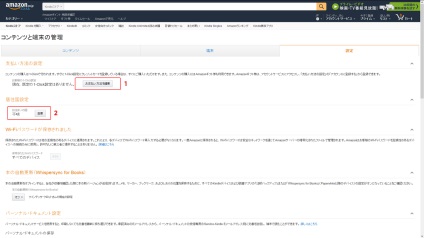
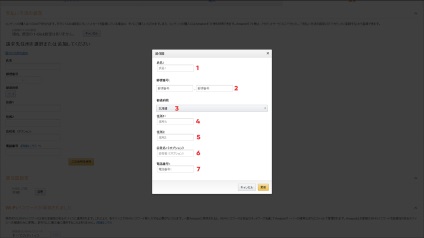
1) Numele dvs. (trebuie completat automat);
6) Numele companiei (câmp opțional);
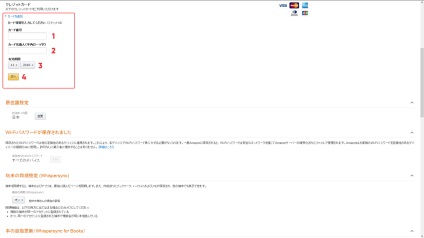
Am fereastra pentru a adăuga o nouă carte, dar cu prima situație este absolut aceeași. Trebuie să completați următoarele câmpuri:
2) numele deținătorilor de carduri (așa cum este indicat pe cartela în sine);
3) Perioada de valabilitate a cardului;
Dacă ați făcut totul corect, atunci ferestrele de avertizare roșii nu ar trebui să plutească și în partea dreaptă a paginii produsului va apărea următorul buton:
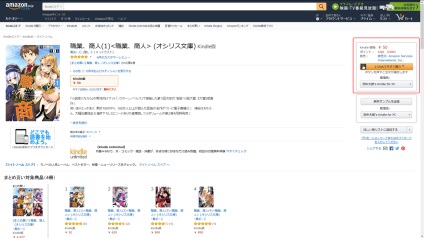
Faceți clic pe acesta, iar dacă aveți suma necesară pe card, achiziția a fost un succes!
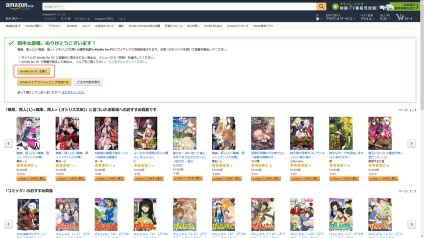
Rămâne să faceți clic pe butonul galben evidențiat pentru a deschide fișierul din Kindle și a începe descărcarea.
Felicitări, acum puteți cumpăra în siguranță cărți electronice pe Amazon! Magazinul este reînnoit în mod regulat, iar numărul de articole face ca ochii să se termine în direcții diferite. Dar mai sunt câteva puncte importante, care ar trebui menționate aici:
1) După toate misterele și acțiunile magice pe care le-am făcut cu setările, Amazon vă va permite să cumpărați cărți fără nici o manipulare utilizând browserul Tor. Cu toate acestea, după un timp, când cumpărați un alt produs, acesta poate da o altă fereastră de avertizare că sunteți "în locul greșit". Doar repetați procedura cu o schimbare de reședință, iar Amazon va permite din nou să descărcați ceva timp din carte fără a schimba IP-ul;
2) Pe Amazon există un chip minunat numit "puncte bonus". Datorită acestui lucru, am reușit adesea să obțin cărți gratuit;
Ei bine, asta e tot, sper că acest ghid a fost util pentru dvs. și acum puteți cumpăra în siguranță toate cărțile de care aveți nevoie. Voi încerca să vă mulțumesc cu iubitori de viață interesanți. Dacă sunteți interesat de un anumit subiect - puteți să-l oferiți întotdeauna scriind grupului nostru sau personal. Până data viitoare!